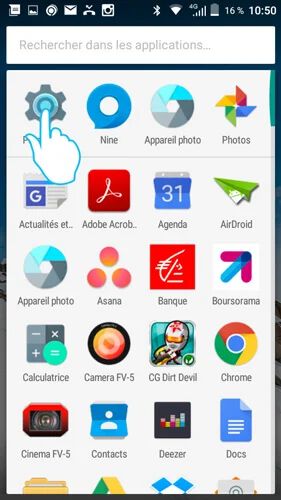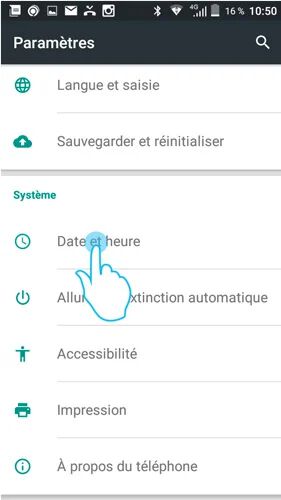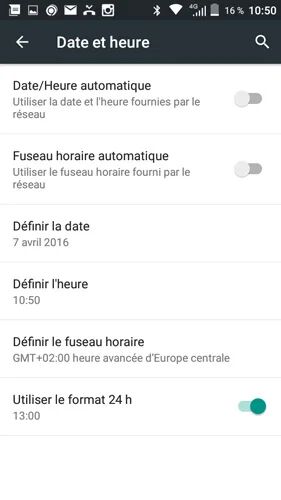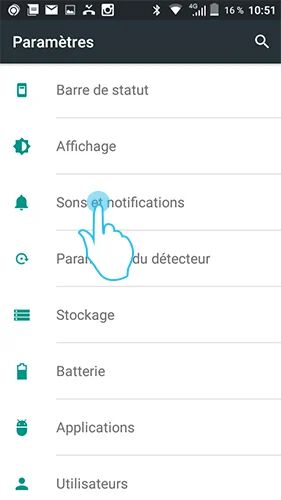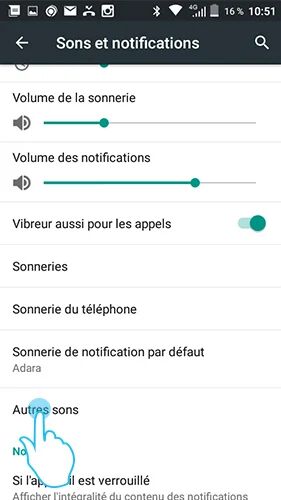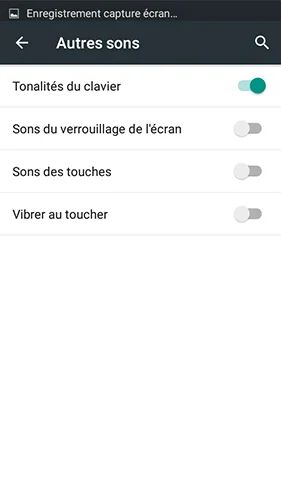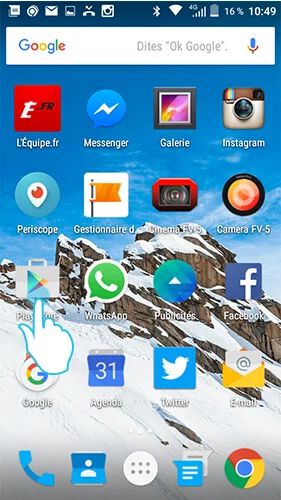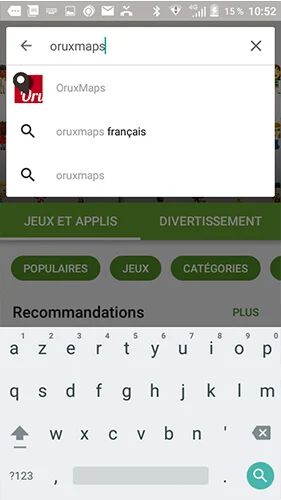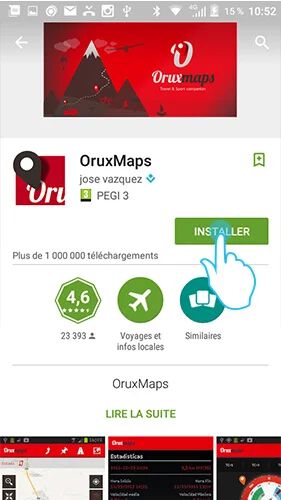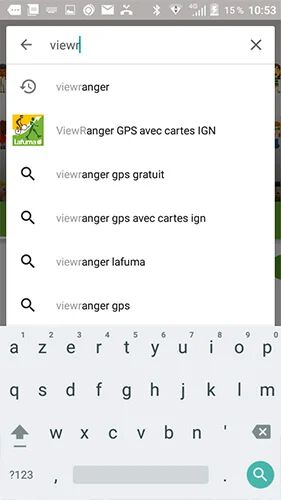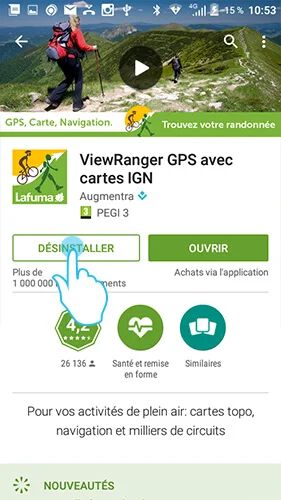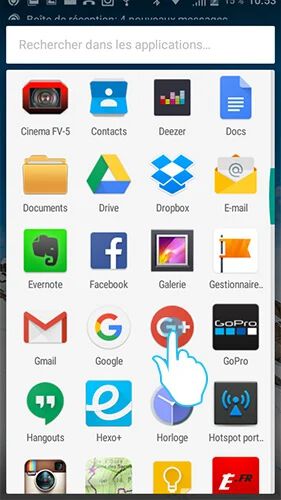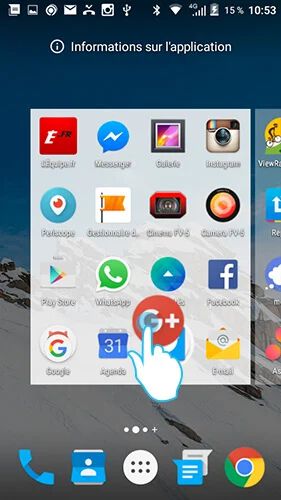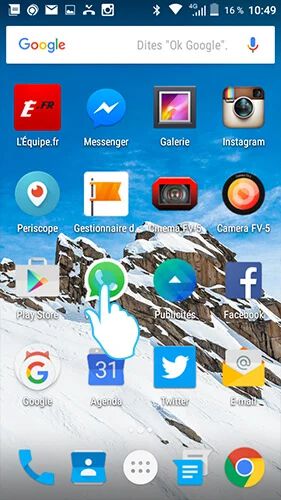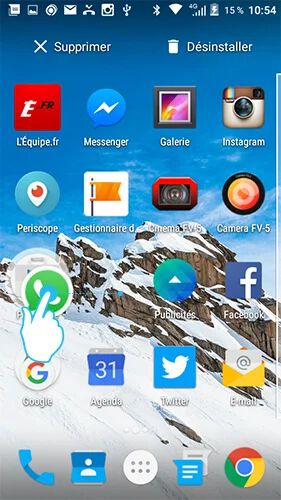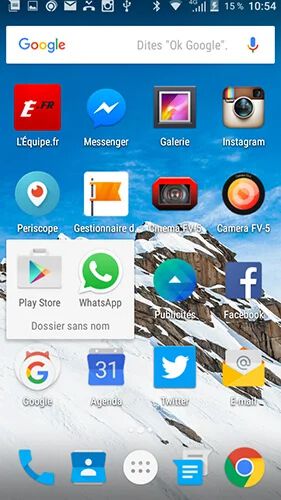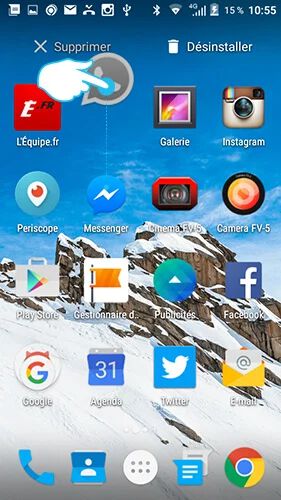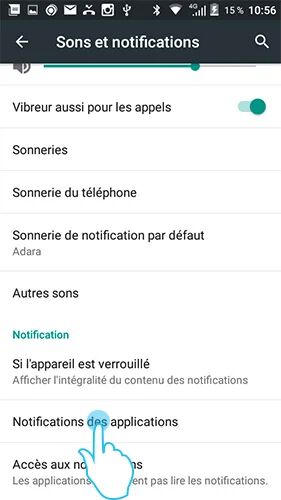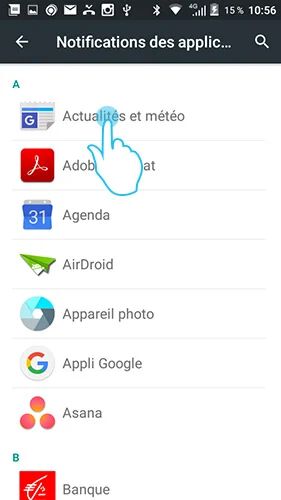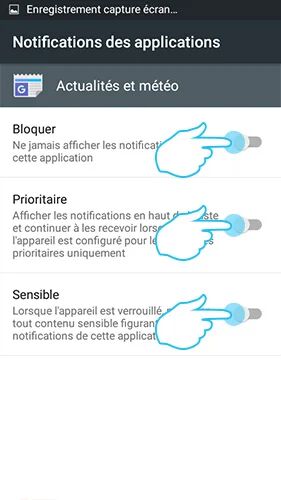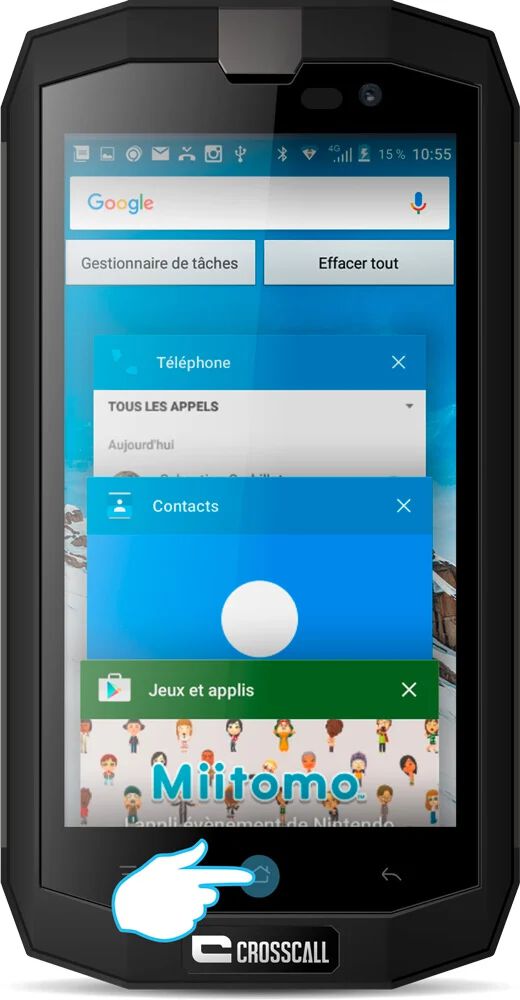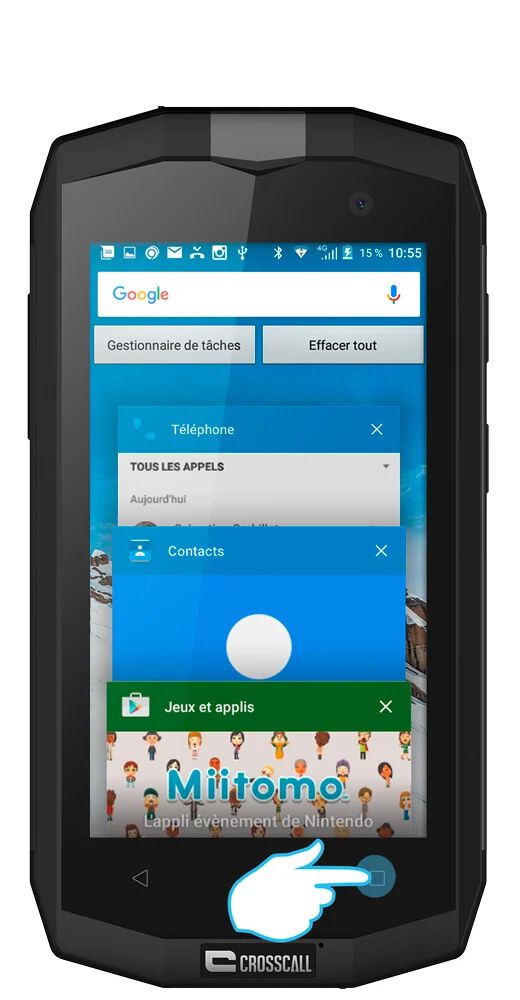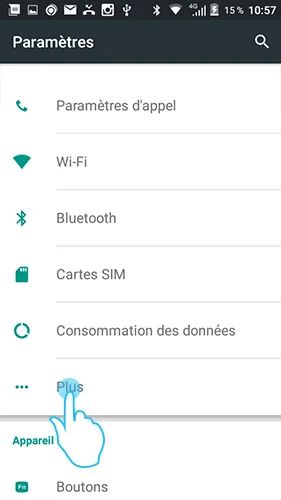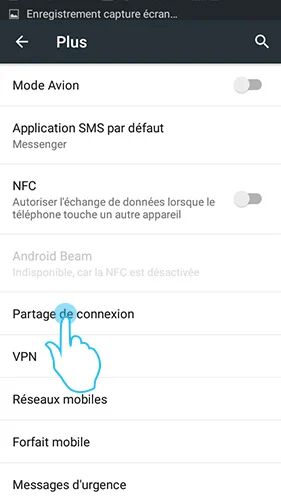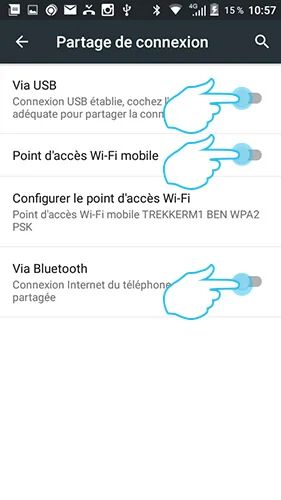Smartphones CROSSCALL Evoluindo sob o sistema operacional Android, uma plataforma que representa 80% dos terminais no mercado. Para oferecer sempre mais conforto e conforto de fluidez, seus recursos são evolução perpétua. Esta é a razão pela qual queríamos oferecer algumas dicas e truques para que você possa aproveitar completamente sua ação de telefone assinada CROSSCALL.
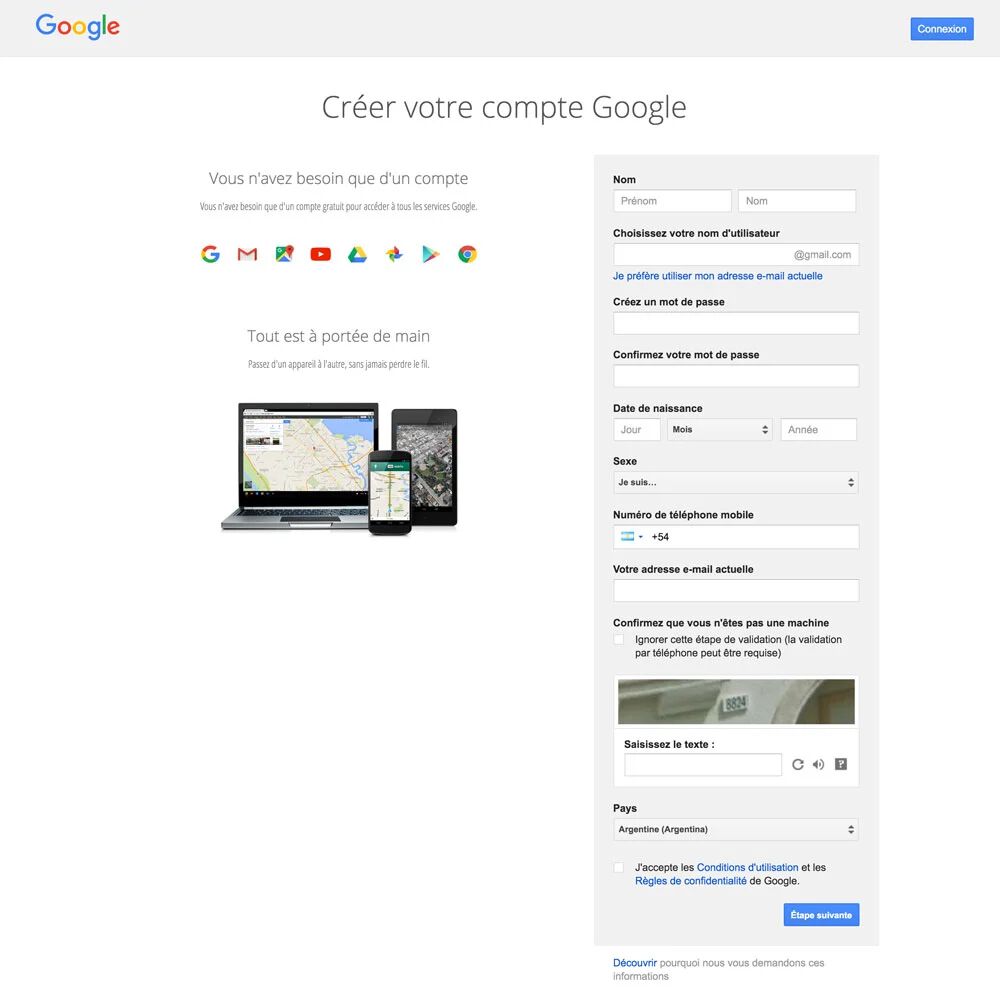
Conta do Google
[Android Tip - Conta Goole]
Antes de tudo, e se ainda não foi feito, crie uma conta do Google. Sendo o Android o sistema operacional criado pelo Alphabet, você pode aproveitar todos os seus recursos: Gmail, YouTube, Google Drive ou mesmo Calendário e contato do Google. Seus dados serão sincronizados automaticamente entre seus vários dispositivos conectados.
Para criar uma conta, basta ir para o Site do Google.
PS: Crie esta conta seriamente e mantenha seu endereço e senha de lado. Se você perder o telefone, poderá recuperar os contatos e até geolocar o dispositivo diretamente através do seu computador.
Defina a data e a hora
[Dica Android - Data e hora]
Você quer viajar a tempo ou apenas definir a data e a hora do seu smartphone? É muito simples:
1. Abra as configurações do seu telefone no menu principal.
2. Leve o menu para a guia "Data / hora" e clique nela.
3. Você pode escolher a configuração manual ou automática do tempo.
PS: O ajuste automático funciona graças à rede da Internet. Se você se conectar a uma rede Wi-Fi no exterior, o tempo deve ser atualizado automaticamente.

Captura de tela
[Dica Android - Captura de tela]
Deseja manter um traço de informação sem ter que observar ou simplesmente capturar o Snapchat de um amigo? A captura de tela é a melhor solução! É muito simples:
1. Pressione o botão de volume da Bott simultaneamente e o botão liga / desliga.
2. Encontre sua captura de tela em sua galeria de fotos.
PS: Lembre -se de que, se você fizer a captura de tela do Snapchat de um amigo, ele será informado de sua ação!
Remova o som / vibrações do seu teclado de toque
[Android Tip - Som e vibração do teclado]
Deseja excluir o som e/ou vibrações das teclas do teclado? É muito simples:
1. Abra as configurações do seu telefone no menu principal.
2. Pegue o menu para a guia "Filhos e notificações" e clique nela.
3. Clique na guia "Outros filhos".
4. Você pode optar por ativar ou desativar o som e as vibrações do seu teclado de toque.
Instale um aplicativo
[Android Dip - Instale/desinstale um aplicativo]
A Play Store permite acessar mais de um milhão de aplicativos que você pode instalar. Para instalar um aplicativo, é muito simples:
1. Abra a Playstore.
2. Pesquise o aplicativo desejado na barra de pesquisa.
3. Clique no ícone do aplicativo que você deseja baixar.
4. Clique no botão "Instalar" para um aplicativo gratuito ou em "Buy" para um aplicativo pago.
5. A instalação começa. Depois de concluído, um atalho é criado no lançador de aplicativos. Você pode movê -lo para sua página inicial (consulte como mover um aplicativo).
Desinstalar um aplicativo
[Android Dip - Desinstale um aplicativo]
Os aplicativos ocupam muito espaço na memória do seu telefone. Portanto, você precisa fazer um pouco de tempo para outras pessoas removendo os aplicativos que usamos mais. Para desinstalar um aplicativo, é muito simples:
1. Abra a Playstore.
2. Pesquise o aplicativo desejado na barra de pesquisa.
3. Clique no ícone do aplicativo que você deseja desinstalar.
4. Clique no botão "Desinstalar". Se você comprou este aplicativo, a compra permanecerá gravada na sua conta do Google, permitindo que você o faça o download novamente e gratuitamente.
Mova um aplicativo na tela inicial
[Dica Android - Mova um aplicativo na tela inicial]
O Android permite que você mova os ícones de seus aplicativos na tela inicial para acessá -los mais rapidamente. Como fazer isso? É muito simples:
1. Coloque a pressão prolongada no seu dedo no ícone do aplicativo para se mover até que a tela seja dividida.
2. Sem restrições A pressão do seu dedo, deslize o ícone no local desejado.
3. Você pode liberar seu dedo.
Crie uma pasta de aplicativos
[Dica Android - Crie uma pasta de aplicativos]
Organizar seus aplicativos em uma pasta permite encontrá -los mais rapidamente, permitindo o acesso direto da tela inicial. Para criar um arquivo, é muito simples:
1. Coloque a pressão prolongada no seu dedo no ícone do aplicativo para se mover até que a tela seja dividida.
2. Sem restrição A pressão do seu dedo, deslize o ícone sobre o de outro aplicativo. Um círculo branco deve aparecer abaixo do seu dedo.
3. Você pode liberar seu dedo. Os dois aplicativos são agrupados no mesmo arquivo. Da mesma maneira, você pode adicionar novos aplicativos à mesma pasta.
Remova um aplicativo da tela inicial
[Dica Android - Remova um aplicativo da tela inicial]
Você deseja excluir um aplicativo da tela inicial, mas sem desinstalá -lo. É muito simples:
- Coloque a pressão prolongada no seu dedo no ícone do aplicativo que você deseja excluir da tela inicial.
- Deslize -o para o botão "Excluir" que aparece no canto superior esquerdo da tela.
- Você pode liberar seu dedo.
Desativar as notificações de um aplicativo
[Dica Android - Desative as notificações de um aplicativo (LOLIPOP 5.1.1)]]
As notificações permitem que você seja alertado, mas pode ser invasivo, por isso às vezes pode ser útil desativá -las. É muito simples:
1. Abra as "configurações" do seu telefone no menu principal.
2. Abra a guia "Sons e notificações".
3. Abra a guia "Notificações de aplicações".
4. Escolha seu aplicativo.
5. Você pode escolher se deve ou não permitir que o aplicativo gere diferentes tipos de notificações:
- Sem notificação
- exibi -los mesmo quando o modo de prioridade é ativado
- exibi -los na tela de bloqueio
Observe que esses dois últimos modos podem ser complementares
Feche os aplicativos durante a operação (gerente de tarefas)
[Android Dip - Gerenciador de tarefas]
Quando você retorna ao seu menu, os aplicativos podem continuar operando em segundo plano. Essa atividade prolongada pode reduzir a autonomia da sua bateria. Você pode interromper a atividade de um aplicativo graças ao gerente de tarefas. É muito simples:
1. Toque no botão "quadrado" (ou exerça duas pressões simultâneas no botão central se o seu telefone funcionar em uma versão do Android antes de 5.1.1)
2. Com o dedo, varra para a esquerda ou direita as aplicações das quais você deseja interromper a atividade
Use seu telefone como um modem - compartilhamento de conexão
[Dica Android - Conexão do cabo, Wi -Fi, Bluetooth]
Você está em movimento e deseja se conectar à Internet para aumentar seus e -mails ou acessar seus documentos, seu smartphone tem a capacidade de compartilhar sua conexão com a Internet com outro dispositivo como um computador, por exemplo. Para aproveitar esse recurso, você deve ter uma assinatura adequada (dados) e acesso à Internet 3G/4G. Para ativar o compartilhamento, é muito simples:
Wi -Fi / Bluetooth
1. Acesse as "configurações" do seu telefone no menu principal.
2. Selecione a categoria “Wireless and Networks”.
3. Abra a guia "Plus" e depois o compartilhamento de conexão ".
4. No primeiro uso, digite "Configurações do ponto de acesso Wi -Fi"
- Personalize o nome e a senha do seu ponto de acesso
- Volte ao menu "Compartilhamento de Conexão"
-Ceche o "ponto de acesso Wi-Fi" ou a linha da linha Bluetooth, dependendo de suas preferências.
Ao procurar uma rede Wi -Fi ou Bluetooth do seu computador ou tablet, você verá o roteador do seu telefone aparecer. Será suficiente para se conectar a ela com sua senha.
USB
1. Conecte seus dois dispositivos graças à porta USB no OTG.
2. Acesse as "configurações" do seu smartphone através do menu principal.
3. Selecione a guia "Plus" na categoria "Wireless and Networks"
4. Abra a guia "Compartilhamento de conexão"
5. Ative a função "via USB"
Widgets
[Android Dip - para que são widgets para]
Muitos estão se perguntando para que serve os widgets. Na realidade, eles são bastante práticos, pois permitem acesso a um aplicativo ou ao conteúdo de um aplicativo sem passar por ele.
Eles então oferecem diferentes opções de personalização para oferecer uma aparência ainda mais prática e eficaz diretamente da tela inicial.